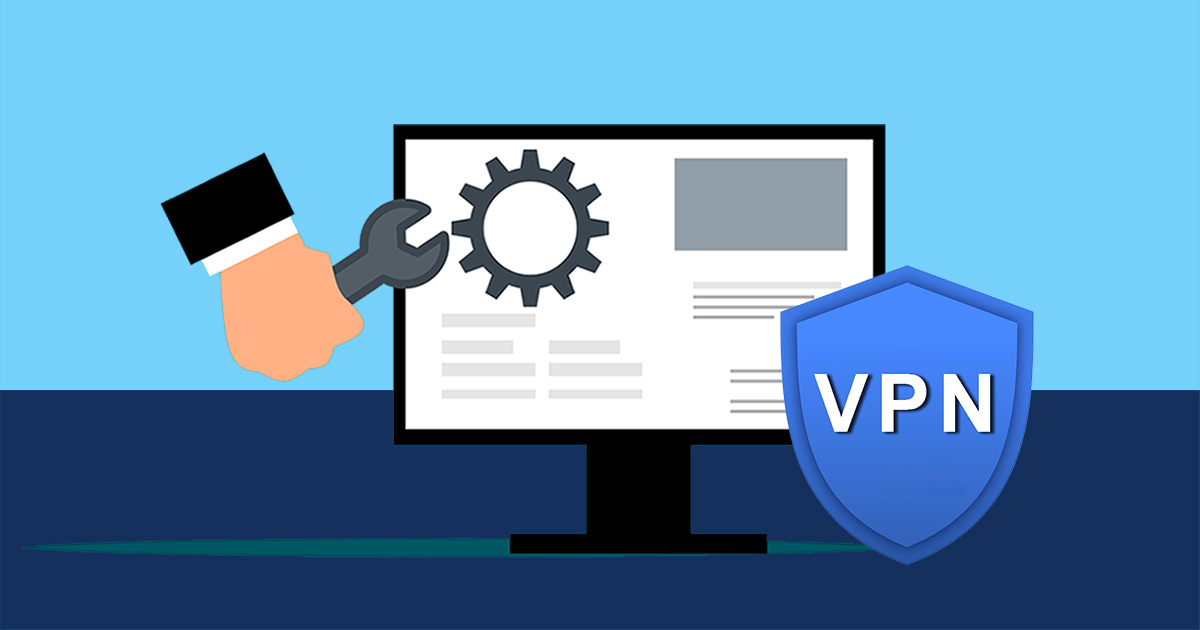In dit artikel laat ik je zien hoe je een VPN op je wifi-router kan installeren en dezeVPN kan gebruiken om alle apparaten op je netwerk te verbinden. Stap voor stap!
Voordelen en benodigdheden
Ik gebruik als een voorbeeld NordVPN, maar je kan ook vele andere VPN’s gebruiken.

- 6800 servers in 111 landen
- Gebruiksvriendelijke apps met interactieve wereldkaart
- Gelijktijdige verbinding met 10 apparaten
- Sterke privacy en beveiligingsfuncties
9.7
3.39 €/maand
(2-jarig plan + 3 maanden gratis)
Ook ik ga Asus AX53 router gebruiken, maar ook als je een andere router hebt moeten deze stappen voor je weken.
Toch, houd er rekening mee dat als je een modem van Nederlandse Internet Providers gebruikt je hoogstwaarschijnlijk geen kan VPN instellen.
In dit geval je moet kopen een andere router zoals van Asus, Netgear or Linksys.
Configuratie Asus en NordVPN OpenVPN
Dus hoe installeer je VPN op je router:
- De eerste stap die je moet nemen, is het verbinden en het inloggen als admin op je router. Hoe je verbindt kun je meestal makkelijk vinden op de achterkant van je router met je Wifi login, en je standaard beheerwachtwoord.
- Om te verbinden met mijn Asus verbind ik met de Wifi. Open je internetbrowser zoals Chrome, Firefox, Edge of Safari. Hier vul je in de adresbalk het adres dat achter op de router staat of het IP-adres van je router zelf. En zo kom je bij het adminportal voor jouw router.
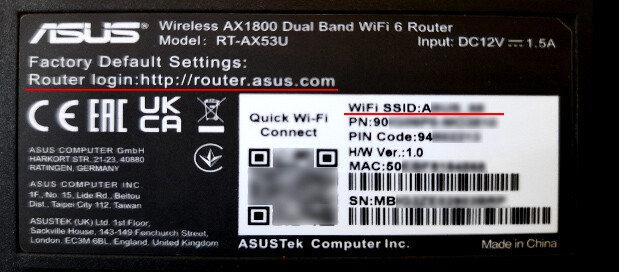
- Nu log je in door de inloggegevens in te voeren die je aan de achterkant van jouw router hebt staan of je maakt een account aan.
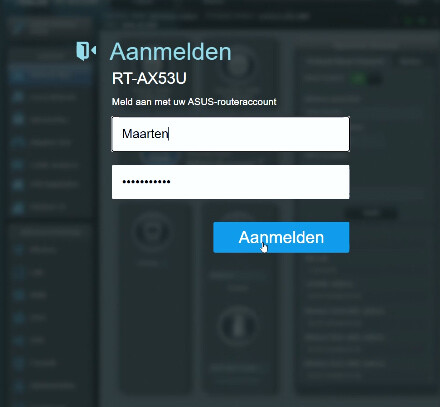
- We zijn ingelogd in het backend admin panel en ik zie de instellingen van mijn router.
Welke router je ook gebruikt, het is belangrijk dat jouw router een geïntegreerde VPN-functionaliteit heeft. Indien jouw router dat niet heeft, zal ik later nog uitleggen wat je kan daarmee doen om de functie alsnog te krijgen.
Als het goed is, zie je direct een hoofdmenu, en zit daar onder geavanceerde instellingen de VPN-optie. Bij andere merken kan de VPN mogelijkheid ook staan onder veiligheidsinstellingen, diensten, netwerkinstellingen of direct in het hoofdmenu.
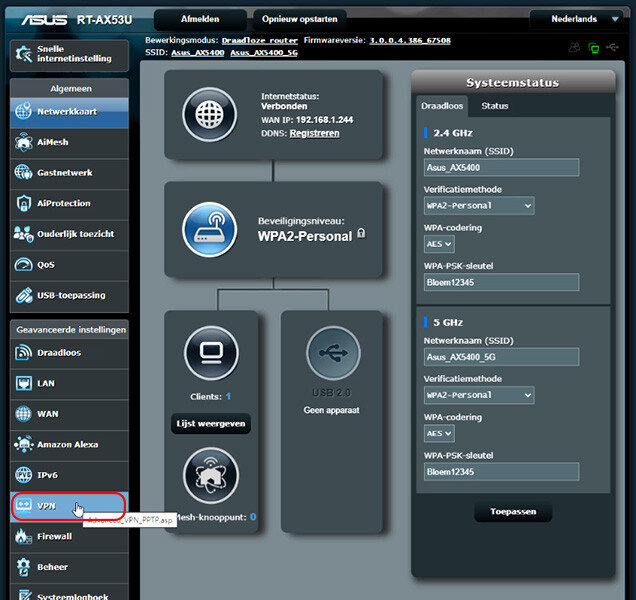
- Dus ik klik op de VPN en dan op de VPN Client. Nu gaan we profielen toevoegen. Daar zijn de profielen van verschillende servers zijn waartoe je toegang hebt.
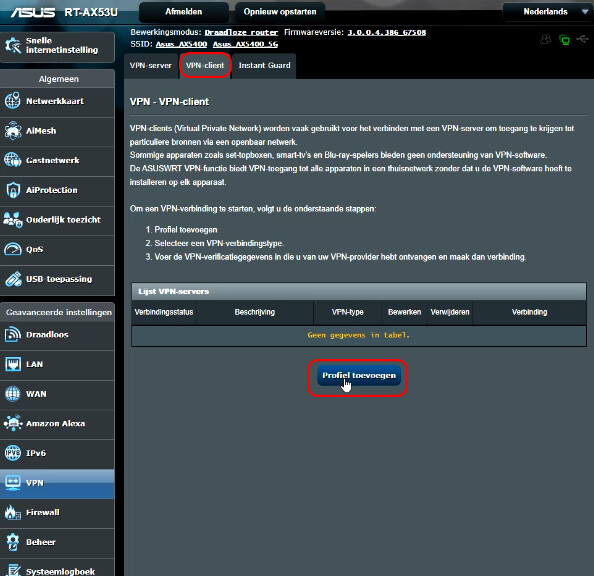 Bij het maken van een nieuw profiel heb je vaak meerdere opties voor protocollen. Maar PPTP en IPSec zijn VPN-protocollen die je eigenlijk niet meer veilig kan gebruiken in 2022. Daarom zal ik alleen uitleggen hoe je OpenVPN gebruikt.
Bij het maken van een nieuw profiel heb je vaak meerdere opties voor protocollen. Maar PPTP en IPSec zijn VPN-protocollen die je eigenlijk niet meer veilig kan gebruiken in 2022. Daarom zal ik alleen uitleggen hoe je OpenVPN gebruikt.
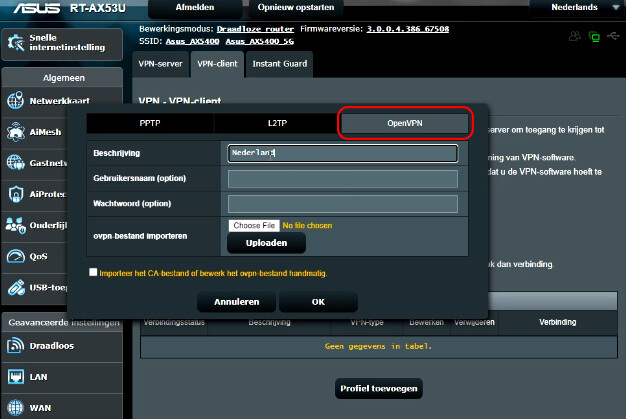
- Wat je nu doet is dat je inlogt bij je VPN-provider. In mijn geval is dat NordVPN, maar Surfshark, Cyberghost en ExpressVPN zijn ook goede VPN providers met OpenVPN support voor jouw router.
- Als ik ingelogd ben bij NordVPN account, klik ik op “View Details” bij NordVPN servises en ik scrol naar beneden tot “Advanced configuration”.. Hier staat de gebruikersnaam en het wachtwoord die we zo nodig hebben.
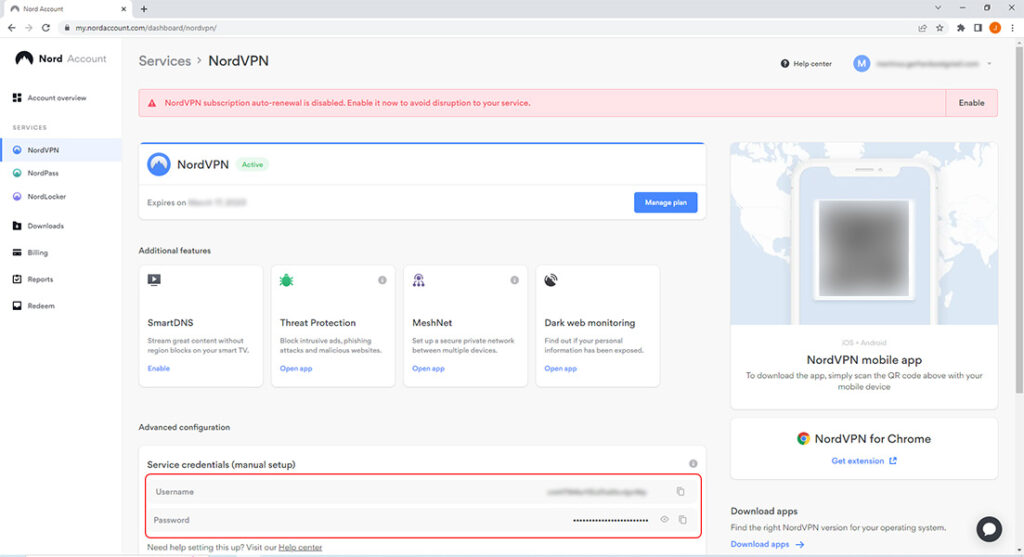
- Dan moet je gaan naar de NordVPN website: nordvpn.com/servers/tools. Hier kies je een serverland dat je wilt gebruiken, bijvoorbeeld Nederland, je klikt op “Show available protocols” en je download de gegevens van het OpenVPN TCP protocol.
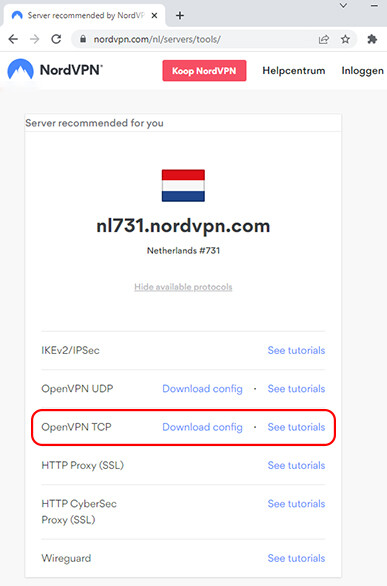
- Nu ga ik terug naar het router Panel. Bij bijschrijving ik schrijf NordVPN Nederland, en dan kopieer ik mijn gebruikersnaam en wachtwoord vanuit mijn NordVPN accountpagina.
- Vervolgens browse ik een file die ik gedownload heb en druk ik op de knop “Uploaden”.
- Verder klik ik op de knop OKE en zoals je ziet staat de VPN-server in de VPN-servers lijst.
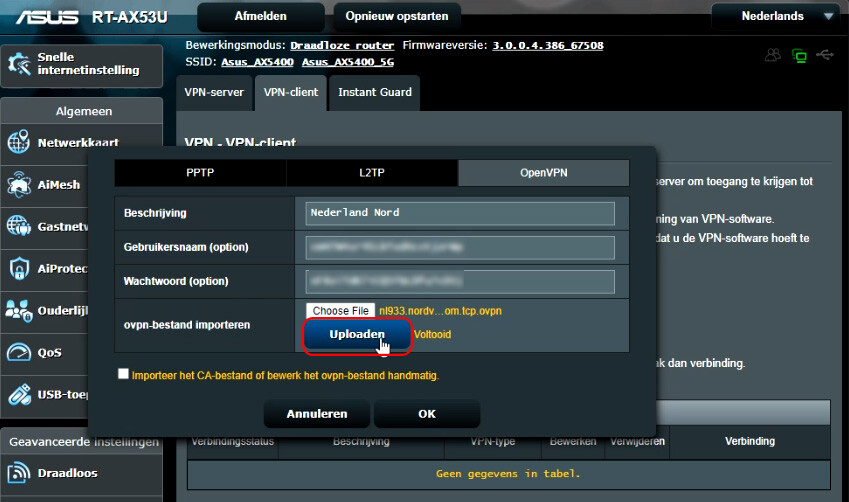
- Nu als ik wil verbinding maken met de NordVPN servers in Nederland ik klik op de knop “Ingeschakeld”, bij jouw router kan de knop anders genoemd zijn, bijvoorbeeld “Activate”. En nu zie je blauwe vinkje aan de linkerkant, en dat geeft aan dat ik verbonden ben via mijn router naar de VPN.
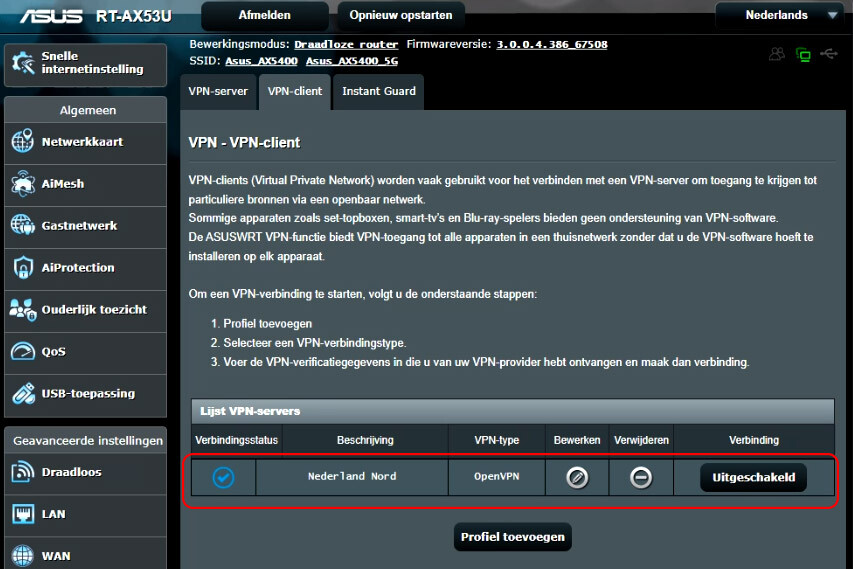 Elk apparaat dat verbinding maakt met die router, wordt ook via die VPN-servers gerouteerd met dezelfde encryptie. En dat is het grootste voordeel van het gebruik van een VPN op je router. Zo verbind je jouw alle apparaten thuis maar je gebruikt slechts 1 VPN-verbinding.
Ook is het een goede oplossing voor apparaten die zelf niet ondersteund zijn door VPN-providers, zoals je AppleTV, Xbox of Playstation, omdat aparte VPN-apps nog niet ontwikkeld zijn. Je hoeft niet elke keer opnieuw te verbinden met een VPN elke keer dat je een apparaat herstart.
Elk apparaat dat verbinding maakt met die router, wordt ook via die VPN-servers gerouteerd met dezelfde encryptie. En dat is het grootste voordeel van het gebruik van een VPN op je router. Zo verbind je jouw alle apparaten thuis maar je gebruikt slechts 1 VPN-verbinding.
Ook is het een goede oplossing voor apparaten die zelf niet ondersteund zijn door VPN-providers, zoals je AppleTV, Xbox of Playstation, omdat aparte VPN-apps nog niet ontwikkeld zijn. Je hoeft niet elke keer opnieuw te verbinden met een VPN elke keer dat je een apparaat herstart.
Geen VPN functie op je router
Laten we het nu hebben over wat je kan doen als je verbinding maakt met jouw router en je ziet dat je router geen VPN-optie heeft in het menu. Gelukkig is ook daar een oplossing voor.
- Voor de meeste routers bestaat er alternatieve (open source) software, die deze functionaliteit kan toevoegen aan je router door het besturingssysteem op je router te vervangen door je router te Flashen.
Dan moet je denken aan OPEN-WRT, DD-WRT of Tomato. Je gaat naar de website naar een van deze platforms, je klikt op Downloads en hier kun je het model zoeken van je router en zie of ze jouw router ondersteunen. Indien het wel ondersteunt wordt, klik je hierop en download de je software file voor je router.
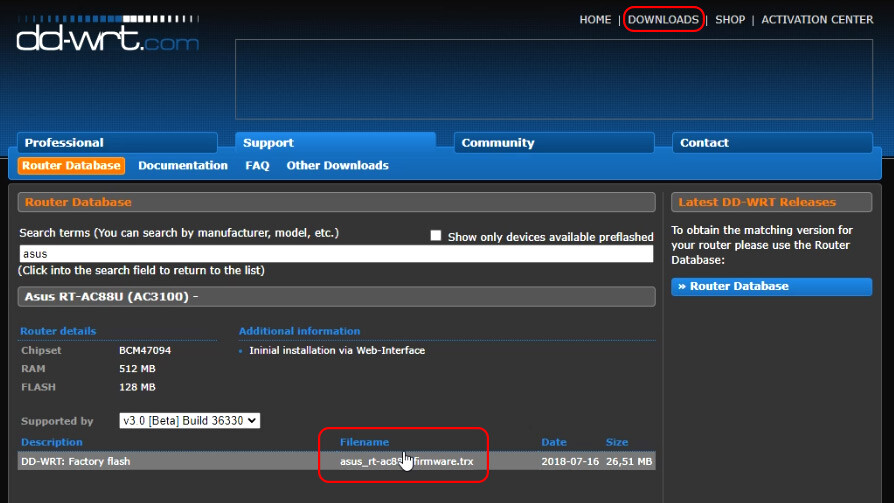
- Als je die file hebt, ga je naar de adminPanel van je router op de linkerkant van het menu klik je op “Beheer”.
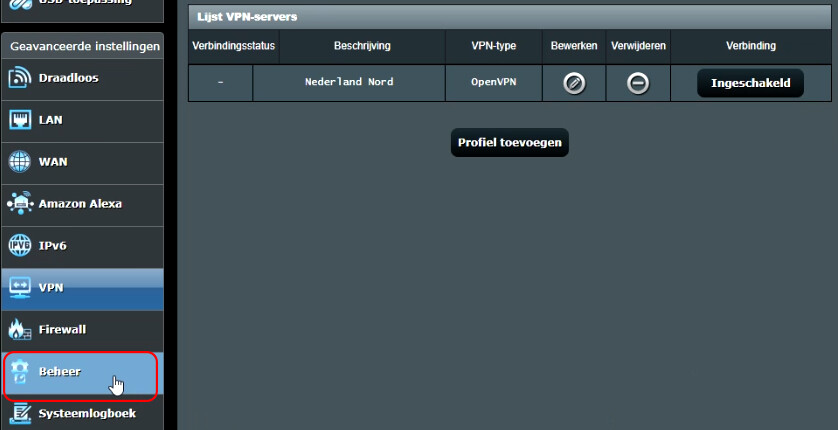
- Dan kies je “Firmware-Upgrade” en je wil upload dat file die je hebt net gedownload hebt vanuit DD-WRT of Tomato.
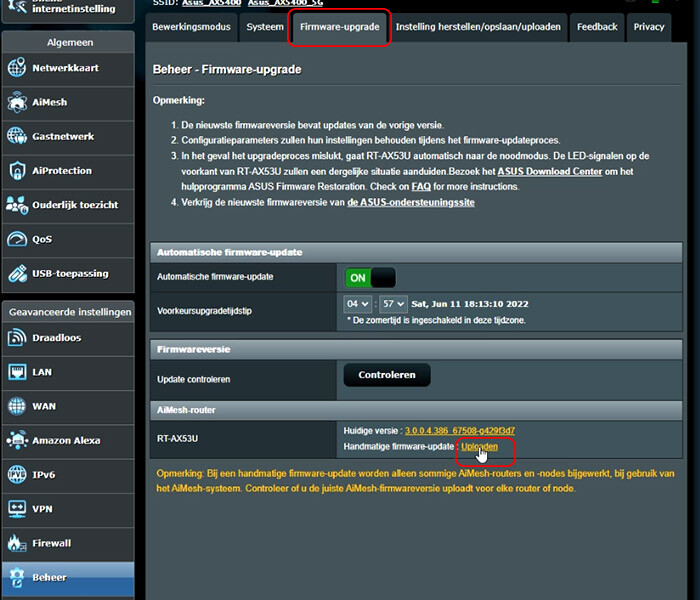
Ik moet je wel meegeven dit is alleen voor Experts, je hebt kans dat je tijdens dit upgrade proces je router bricked waardoor hij helemaal niet meer te gebruiken is.
Voor je dit doet zou ik me eerst in het proces en de risico’s verdiepen. Zoals ik al eerder zei is het makkelijker om een router te kopen, die al VPN ondersteunt.
De beste routers voor je VPN met hoge VPN-performance:
- AVM FRITZ!Box 4060 – €220
- ASUS RT-AX86U – €270
- Synology RT6600ax – €330
- Xiaomi Mi Router AX9000 – €270
Snelheden en stabiliteit
En nog een ding waar ik jouw aandacht op wil vestigen. De snelheden waarmee je verbonden bent via je router hangen heel erg af van welke router je gebruikt. De processor in je router, die de verbinding versleutelt en ontsleutelt is daarin de beperkende factor. Duurdere routers hebben vaak een sterkere processor waardoor je verbinding sneller is.
Ook zijn sommige VPN-providers sneller dan anderen. Surfshark, NordVPN en ExpressVPN bieden snelheden tot 1Gbps aan.

- 3200 servers in 100 landen
- Eenvoudig te gebruiken VPN-app
- Onbeperkt aantal apparaten
- Toegang tot Amerikaanse Netflix, BBC iPlayer, Hulu en HBO Max
9.2
1.99 €/maand
(2-jarig plan + 3 maanden gratis)
- Servers in 105 landen
- Perfect voor anoniem browsen en het omzeilen van blokkades
- 8 apparaten
- 30 dagen geld-terug-garantie
9.0
4.99 $/mėn.
(2-jarig plan + 6 maanden gratis)
Het OpenVPN protocol dat je kiest, maakt ook verschil, UDP is sneller dan TCP. Ondertussen is TCP minder storingsgevoelig. Een ander voordeel van de verbinding op je router laten draaien, is dat andere apparaten dit niet zelf hoeven te doen, dus hun batterij langer meegaan.
Conclusie
Ik hoop dat je dit artikel nuttig vond, en mocht je nou tegen problemen aanlopen tijdens het configureren van je VPN op je router, dan kun je bij premium VPN’s ook altijd contact opnemen met de klantenservice van de VPN die je stap voor stap kunnen ondersteunen met de configuratie van VPN op jouw specifieke router.